영상을 편집할 때 영상미보다도 오디오가 굉장히 중요합니다
원하는 소리를 즉각즉각 보낼 수 있는 영상들이 좋은 영상입니
소리를 크게 만들면서 노이즈를 없애는 방법
창 탭에서 오디오 트랙 믹서를 열어줍니다 (있다면 그대로 쓰시면 됩니다)
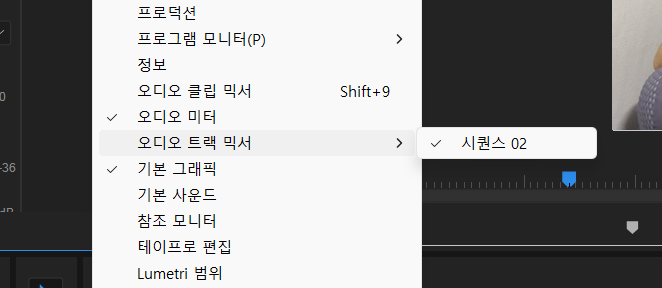
클릭했다면 좌측에 작은 화살표로 효과 및 센드 표시 / 숨기기 라고 적혀있는 탭을 클릭합니다.
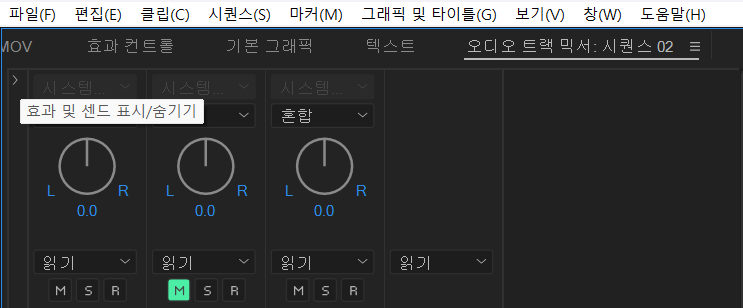
그럼 슬롯이 생길 텐데요 슬롯의 오른쪽 탭 화살표를 눌러줍니다 (효과 선택이라고 뜨네요)

멀티밴드 압축기(Multi-band Compressor) 클릭
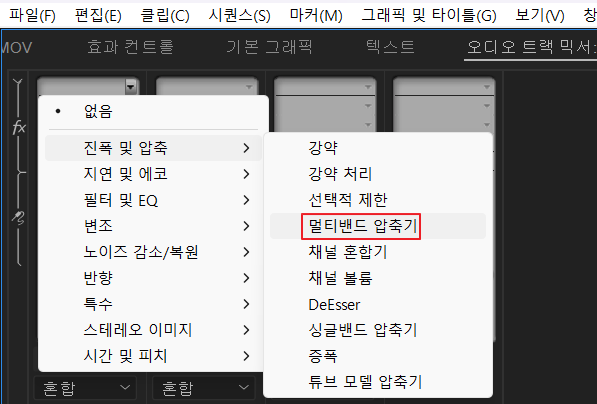
그걸 더블 클릭 해줍니다
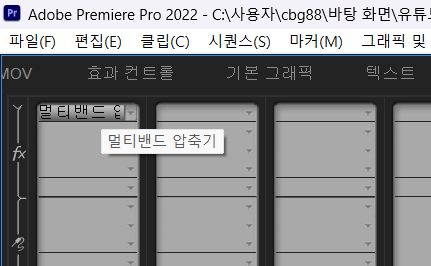
그럼 블록이 하나 만들어질 것입니다
이걸 더블클릭!
그럼 어려운 창이 하나 뜰텐데요
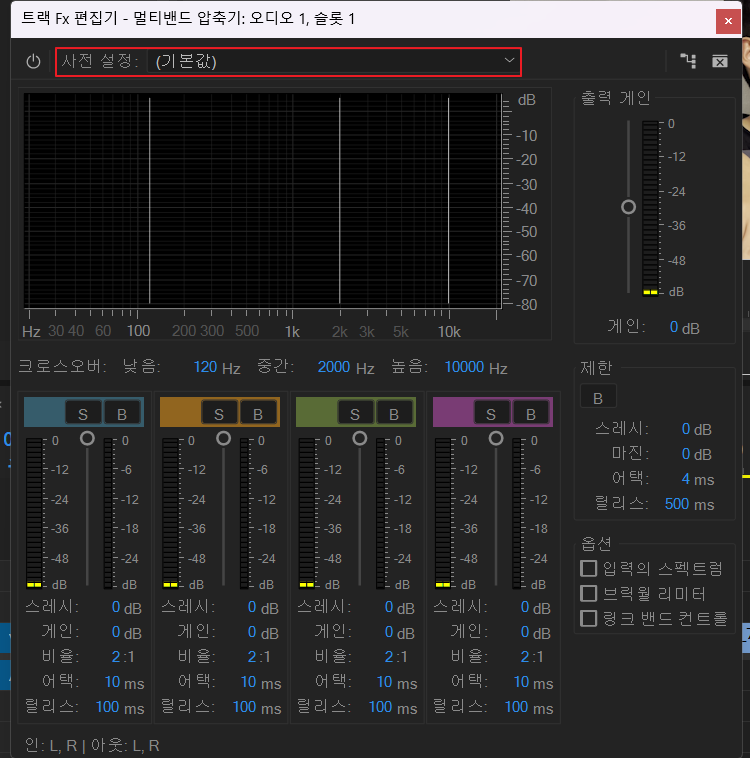
다른거 건드릴 거 없이 사전 설정에서 팝 마스터를 눌러줍니다. 그게 끝!!

이걸 적용을 하면 소리가 좀 커집니다 (알아서 증폭을 해주는 효과)
하지만 소리가 너무 커져서 오디오 손실이 발생할 수가 있습니다
다음 블록에서 오디오의 손실을 최소화할 수 있는 선택적 제한 (Hard limiter)을 눌러줍니다
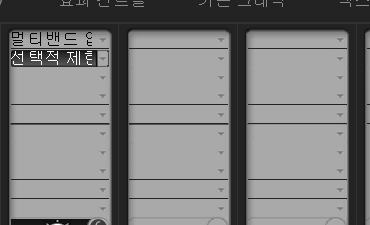
선택적 제한은 오디오 손실 즉 피크가 뜨지 않도록 오디오를 조절해 주는 기능입니다
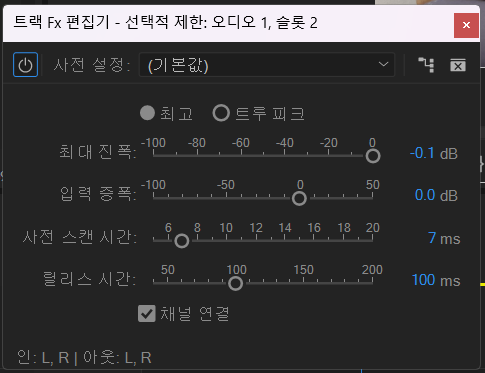
여기서 저희가 입력할 것은 입력 증폭 부분입니다 이 부분을 -2dB정도로 바꿔줍니다
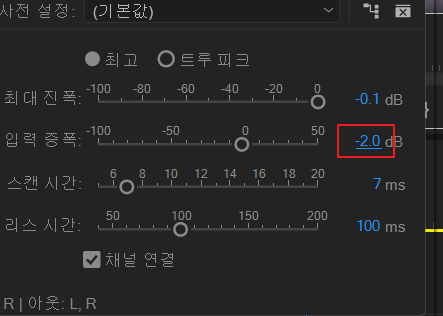
노이즈 제거
노이즈는 노이즈 감소 및 복원 - 노이즈 제거를 클릭해줍니다
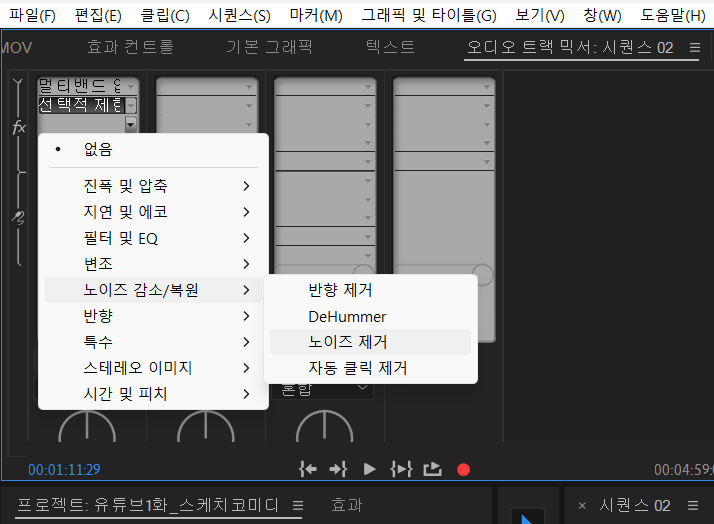
사전설정은 따로 만지지 않고 아래에 있는 조절만 조절해주시면 됩니다
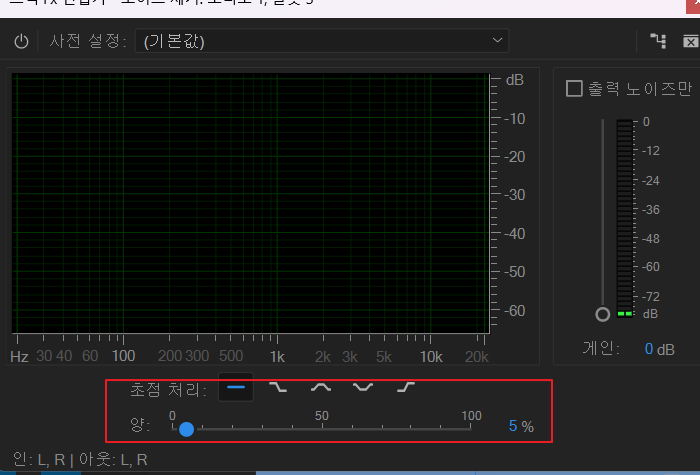
이 설정을 빡세게 주면 소리가 되게 맹맹하게 들리기 때문에
40%로 했을 때 보다 3% 정도로 조절했을 때가 더 깔끔하게 들립니다
(소리가 3~6dB 사이에서 놀아야 안정적인 사운드입니다)
+ 여기서 멈춰도 되지만 혼합을 추가해줄 수도 있습니다
맨 오른쪽 4번째 칸은 3가지 블록을 전부 합친 혼합 블록입니다.
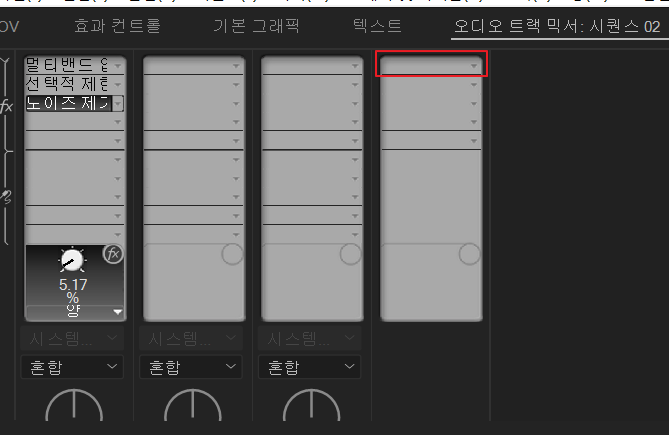
이 블록에서 선택적 제한을 걸어주고 추가로 아무 설정도 안해도 됩니다. 사전 설정 그대로 놔두시면 됩니다.
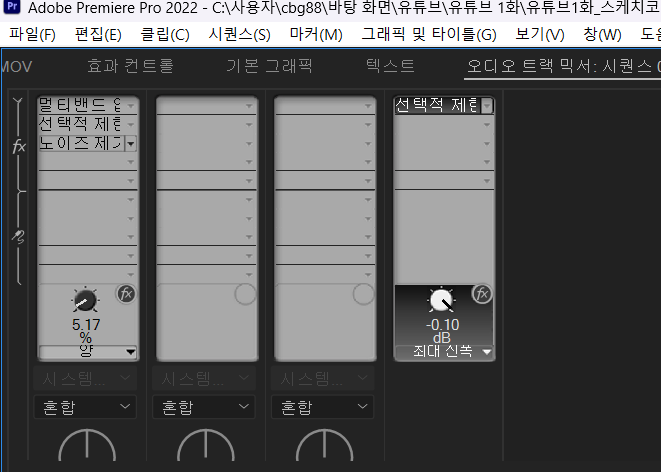
소스 참조
프리미어 프로 오디오 잡음 보정 방법 : https://www.youtube.com/watch?v=g6Equenjg6A
'Study > 유튜브' 카테고리의 다른 글
| [유튜브] 프리미어 프로 자막 폰트 변경 (0) | 2023.09.13 |
|---|---|
| [유튜브] 영상 편집 시작하기 - 소스 가져오기, 컷편집 단축키 (0) | 2023.09.12 |
| [유튜브] 유튜브용 프리미어 프로 기본 세팅 - 시퀀스, 워크스페이스 설정 (0) | 2023.09.11 |